対象:Word2007
このサイトで
「Word 2007 アウトライン ウィンドウ幅に合わせる」
といった検索が行われていることがあります。
長文の文書を作成する際に便利なアウトラインですが、初期状態のWordではアウトライン表示にすると、文字列がウィンドウいっぱいにまで広がらず、途中で折り返されて表示されます。
この設定箇所がWord 2007は2003までのWordとは異なるために、どこで設定するのかを知りたいという方の検索でしょう。
[スポンサードリンク]
Word 2007では以下の設定変更をすればアウトラインモードにしても、文字列が途中で折り返されなくなります。
▼操作手順:アウトライン表示で文字列が途中で折り返されないようにする
[Officeボタン]−[Wordのオプション]ボタンをクリック
↓
[Wordのオプション]ダイアログ−[詳細設定]をクリック
↓
[構成内容の表示]欄
−[文書ウィンドウの幅に合わせて文字列を折り返す]
チェックボックスをOnに
↓
[Wordのオプション]ダイアログ−[OK]ボタンをクリック
[Officeボタン]−[Wordのオプション]ボタンをクリック
↓
[Wordのオプション]ダイアログ−[詳細設定]をクリック
↓
[構成内容の表示]欄
−[文書ウィンドウの幅に合わせて文字列を折り返す]
チェックボックスをOnに
↓
[Wordのオプション]ダイアログ−[OK]ボタンをクリック
[Wordのオプション]ダイアログ−[詳細設定]の、[表示]欄の中を探してしまう方が多いんじゃないかと思いますが、[表示]欄ではなく[構成内容の表示]欄です。
[構成内容の表示]欄−[文書ウィンドウの幅に合わせて文字列を折り返す]チェックボックスは下図のような場所にあります。
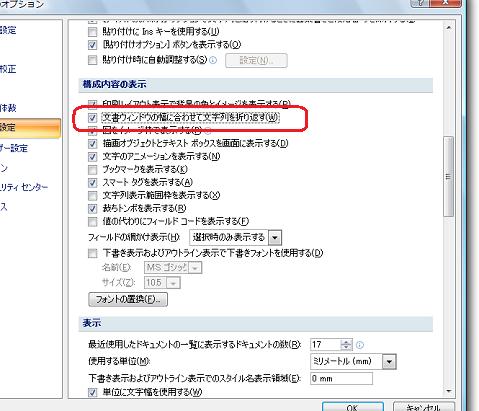
上記の設定変更を行うと、アウトラインモードにしたときに文字列がウィンドウ幅いっぱいに広がるようになります。
Word 2007でアウトラインモードをお使いの方はご確認ください。
[スポンサードリンク]
Home » Office 2007(オフィス2007)の使い方 » Word 2007(ワード2007) » アウトライン表示の文字列折り返し設定は?−文書ウィンドウの幅に合わせて文字列を折り返す
 『インストラクターのネタ帳』では、2003年10月からMicrosoft Officeの使い方などを紹介し続けています。
『インストラクターのネタ帳』では、2003年10月からMicrosoft Officeの使い方などを紹介し続けています。










